Um die aktuellen Verbindungen (Clients) zum Infoserver anzuzeigen, navigieren Sie zur App Clients (Clients -> Verbindungen) oder klicken Sie auf die Anzahl der Verbindungen im Dashboard.
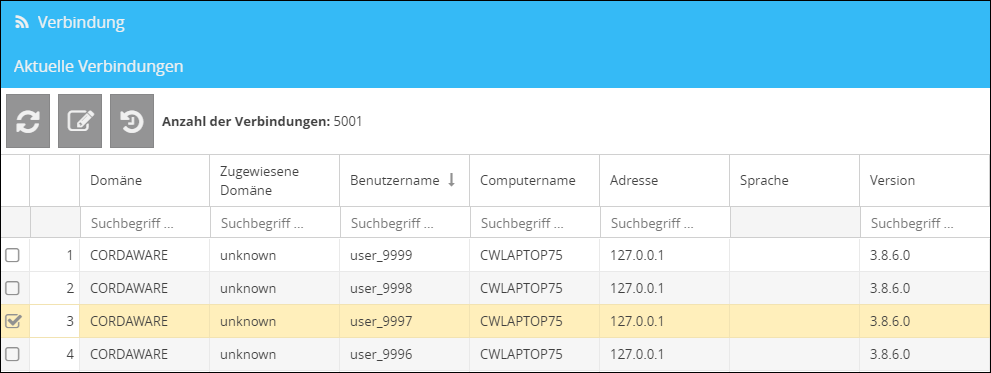
Hier werden alle möglichen Verbindungsdaten jedes Clients dargestellt (ausgenommen von bestimmten sensiblen Daten, wie z. B. Anmeldepasswörter), die der Client an den Server übermittelt. Dazu gehören die Standardattribute, wie z. B. Computername, Domäne, IP-Adresse und Benutzername oder auch der Zeitpunkt des Verbindungaufbaus.
Alle hier dargestellten Attribute (Spalten) der verschiedenen Clients können bei der Erstellung von Filtern verwendet werden, um somit bestimmte Clients zusammenzufassen und adressieren zu können.
Des Weiteren haben Sie die Möglichkeit die Verbindungen alphabetisch innerhalb der Spalten zu sortieren. Hierfür fahren Sie mit der Maus über eine der Spalten und klicken Sie auf den Pfeil ![]() . Anschließend können Sie die Einträge alphabetisch aufsteigend oder absteigend sortieren.
. Anschließend können Sie die Einträge alphabetisch aufsteigend oder absteigend sortieren.
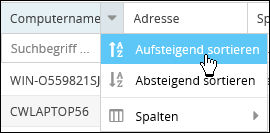
Bitte beachten Sie, dass nur alle aktuell verbundenen Clients dargestellt werden, d.h. wird ein Client zum Zeitpunkt der Aktualisierung nicht gelistet, ist dieser auch nicht verbunden. Clients welche zuvor mit dem Infoserver verbunden waren, werden in der Verbindungshistorie angezeigt. Diese können Sie mit einem Klick auf den Button ![]() aufrufen.
aufrufen.
Info an Auswahl
Wenn Sie eine Info an einen oder mehrere aufgelistete Clients versenden möchten, können Sie die gewünschten Clients in der linken Spalte mit einem Haken markieren und anschließend auf ![]() (Neue Info an Auswahl) in der Toolbar klicken.
(Neue Info an Auswahl) in der Toolbar klicken.
Verbindungsübersicht exportieren
Um die Verbindungsübersicht zu exportieren, klicken Sie auf den Button ![]() . Sie können nun entscheiden, ob Sie die Daten in eine JSON oder CSV Datei exportieren wollen. Nach einem Klick auf den Dateityp wird die Datei über Ihren Browser heruntergeladen.
. Sie können nun entscheiden, ob Sie die Daten in eine JSON oder CSV Datei exportieren wollen. Nach einem Klick auf den Dateityp wird die Datei über Ihren Browser heruntergeladen.